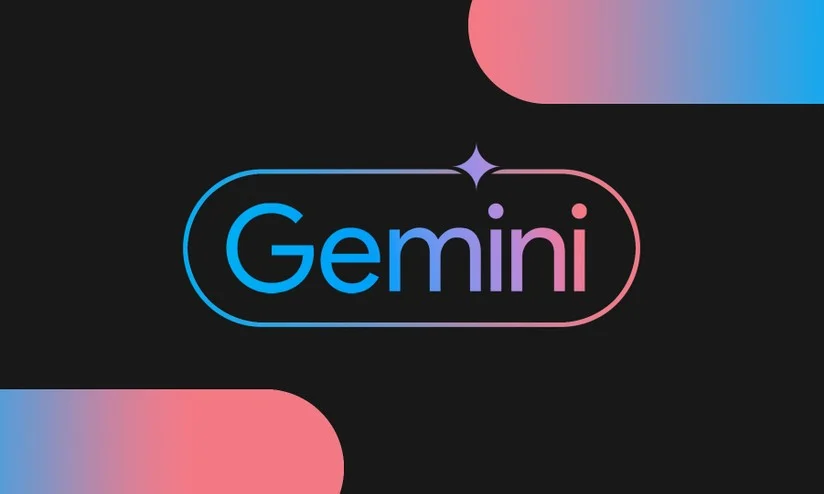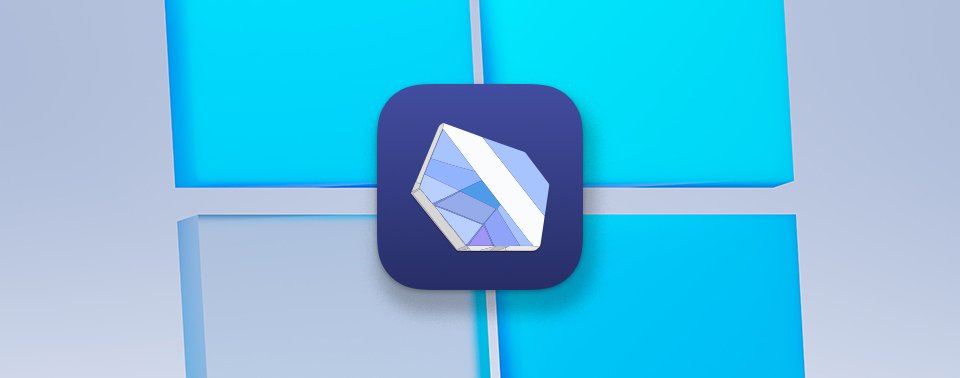Si votre galerie est envahie de photos WhatsApp que vous ne souhaitez pas voir, alors ce guide est pour vous. Il vous montre, en quelques étapes, comment désactiver l’enregistrement automatique depuis votre application WhatsApp Android ou iPhone.
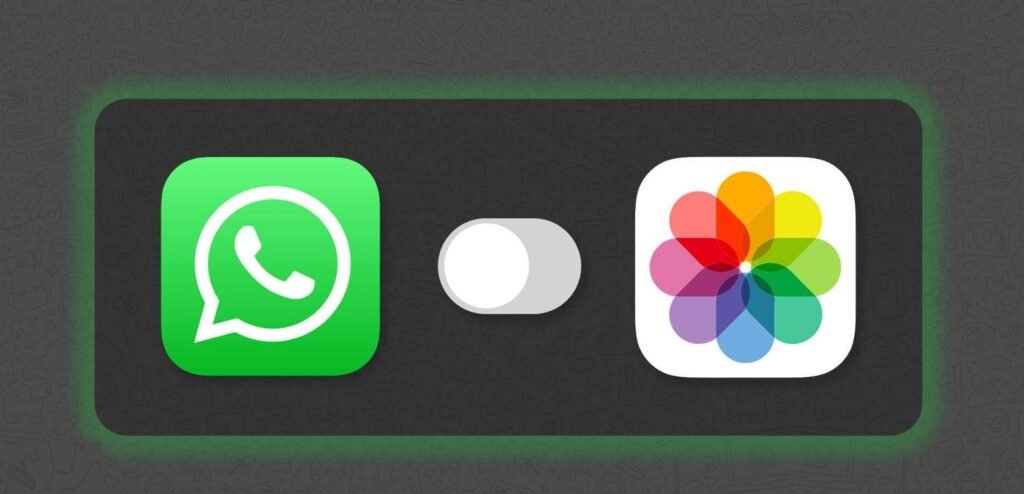
Quels sont les avantages de la désactivation de l’enregistrement automatique des photos sur WhatsApp ?
- Optimiser le stockage : gagner de l’espace sur votre appareil en évitant une accumulation de fichiers multimédias volumineux ;
- Protéger la vie privée : éviter l’enregistrement automatique des contenus sensibles dans votre galerie ;
- Gérer efficacement les médias : préserver votre bibliothèque d’images épurée en évitant de l’encombrer avec des images peu importantes ou non désirées ;
- Maîtriser la consommation de données : réduire l’utilisation des forfaits mobiles grâce au contrôle des téléchargements.
Par quelle méthode désactiver l’enregistrement automatique ?
Sur Android
Si vous disposez d’un téléphone Android, voici le processus à suivre :
- Lancez la plateforme WhatsApp ;
- Choisissez la section du « menu » (les trois points verticaux situés en haut à droite de l’écran) puis cliquez sur Paramètres ;
- Dans les options, cliquez sur l’option Discussions ;
- Choisissez l’option Visibilité des médias et désactivez-la ensuite. Cela empêchera l’enregistrement automatique des nouvelles photos et vidéos dans votre galerie.
Vous pouvez aussi désactiver l’enregistrement automatique pour certains contacts ou groupes uniquement de la manière suivante :
- Choisissez la discussion du contact ou du groupe concerné ;
- Cliquez sur le menu (trois points situés en haut à droite), puis sélectionnez l’option « Infos du contact » ou « Infos du groupe ».
- Sur l’option Visibilité des médias, cliquez sur Non et confirmez.

Sur l’iPhone
Si vous utilisez un iPhone, voici la procédure à suivre :
- Démarrez WhatsApp sur votre iPhone.
- Cliquez sur l’icône Paramètres qui se trouve en bas à droite de l’écran.
- Choisissez les discussions.
- Désactivez ensuite Enregistrer (Photos).
Afin de mettre fin à l’enregistrement automatique pour certains contacts ou groupes particuliers, suivez les instructions suivantes :
- Accédez à la discussion du contact ou du groupe.
- Choisissez le nom du contact ou du groupe en haut de l’écran pour consulter les informations du contact ou du groupe.
- Changez la configuration d’enregistrement (Photos) (par défaut /toujours /jamais).
Comment procéder à la gestion des téléchargements automatiques ?
En plus de la capacité de désactiver la sauvegarde automatique des images dans votre galerie, WhatsApp offre aussi la possibilité de gérer les téléchargements automatiques des contenus multimédias. Une fonctionnalité assez pratique pour réduire la consommation des données.
Sur Android
- Cliquez sur le menu en haut à droite afin d’accéder aux Paramètres ;
- Sélectionnez l’option « Stockage et données » ;
- Choisissez Jamais pour désactiver le téléchargement automatique pour chaque type de média (photo, audio, vidéo ou document) selon votre connexion.
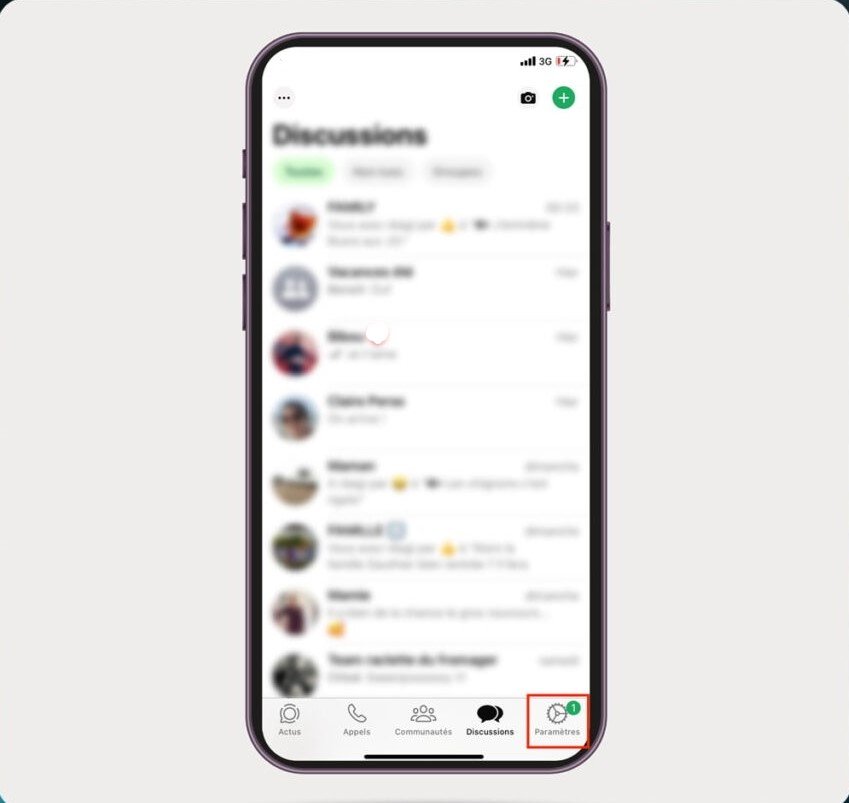
Sur l’iPhone
- Accédez aux paramètres de WhatsApp ;
- Choisissez la section « Stockage et données » ;
- Choisissez Jamais pour désactiver le téléchargement automatique pour chaque type de média (photo, audio, vidéo ou document) selon votre connexion.